광고 수익에 있어서 블로그 스킨은 의외로 큰 영향을 줍니다. 일반적으로 티스토리에서는 무료 스킨을 제공해주고 있습니다만 블로그를 운영하다 보면 자연스럽게 기본 스킨이 아닌 다른 더 좋은 스킨으로 바꾸게 되는데요. 오늘은 그 중에서도 깔끔하고 심플한 고래스킨에 대해 소개해드리려고 합니다. 티스토리 무료 고래스킨 4.2 다운로드 및 설치방법에 대해서 알아봅시다.

고래스킨 4.2 최신 버전 업데이트 내역
고래스킨 최신 버전 4.2는 2023/06/12 에 배포되었습니다. 해당 스킨은 아래 링크에서 무료로 다운받으실 수 있습니다.
고래스킨 4.2 업데이트 내역입니다.
- 방문자 화면 HTML 수정
- 댓글 CSS 수정
- 댓글 답변 오류 수정
스킨의 데모 버전 확인 : https://privateskin.tistory.com/21
고래스킨 제작 유저의 블로그 : https://privatenote.tistory.com/
고래스킨 다운로드하는 방법
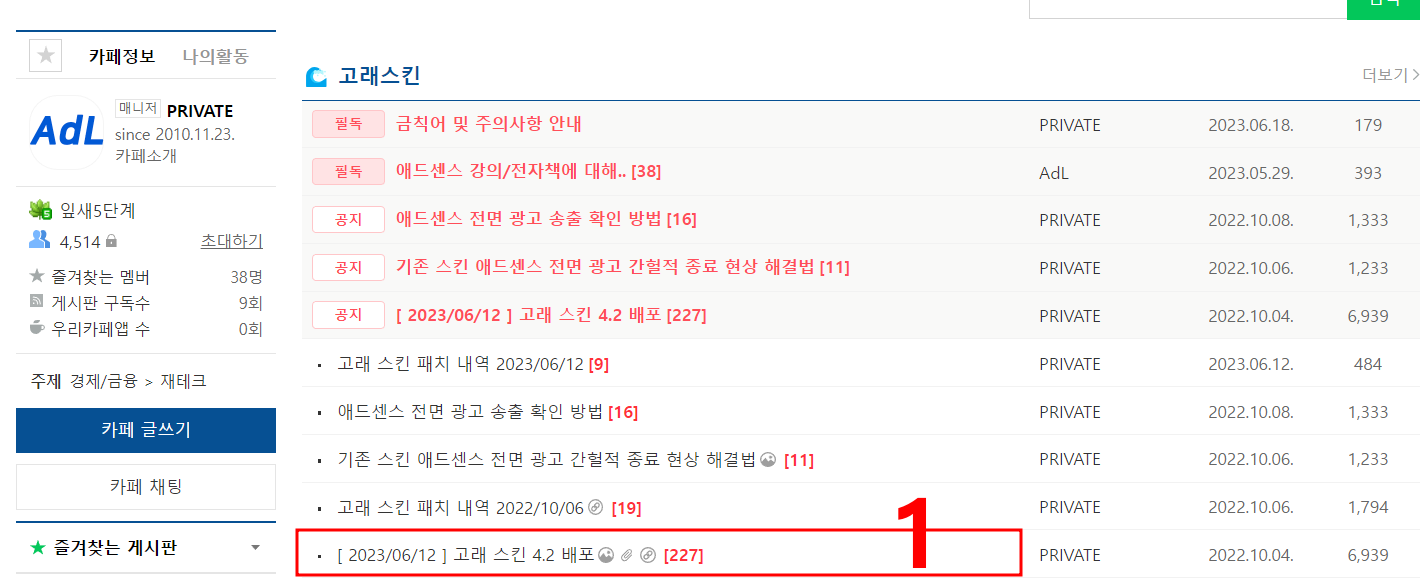
애드센스 라이프 네이버 카페에 먼저 가입을 합니다(쉽습니다. 승인필요없음). 그리고 고래스킨 4.2 게시글을 누릅니다.
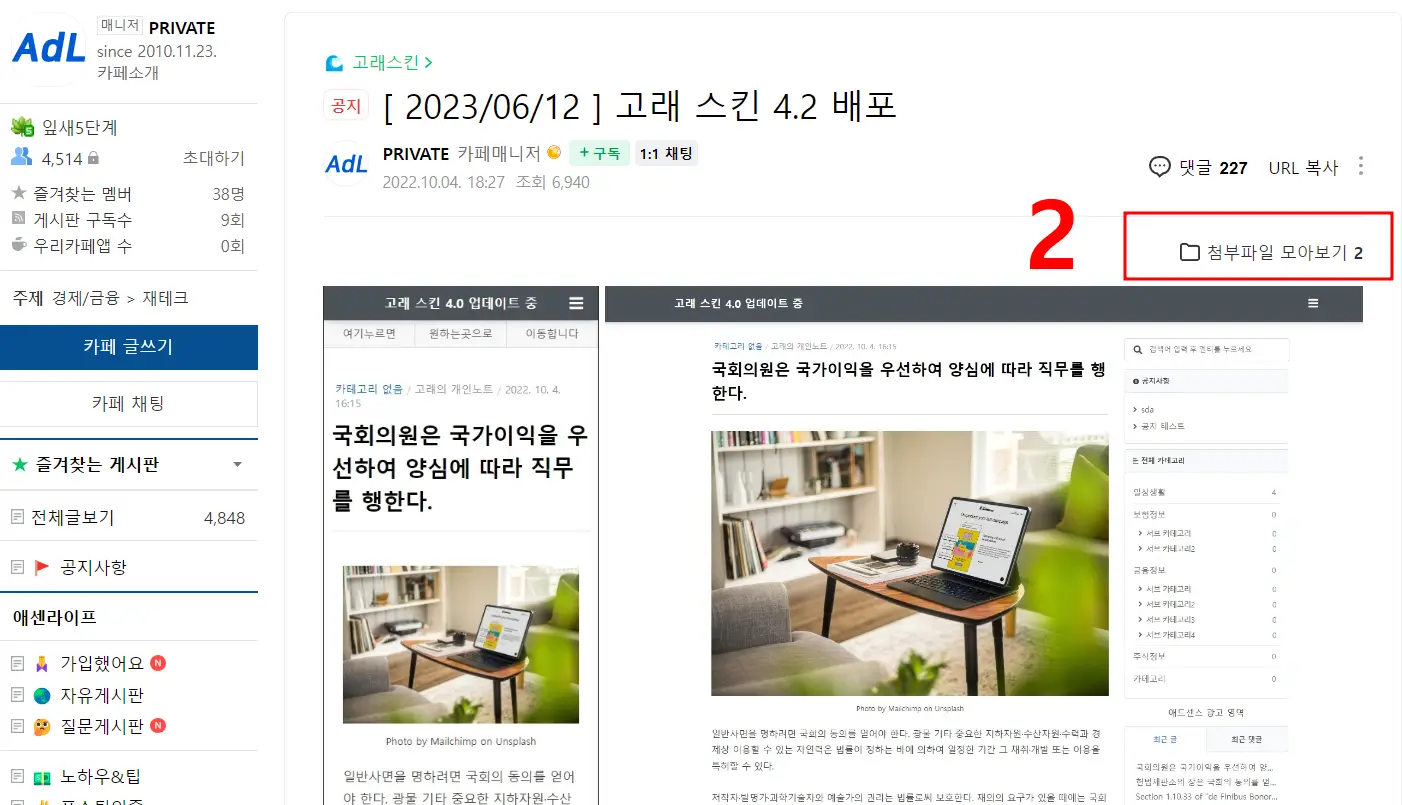
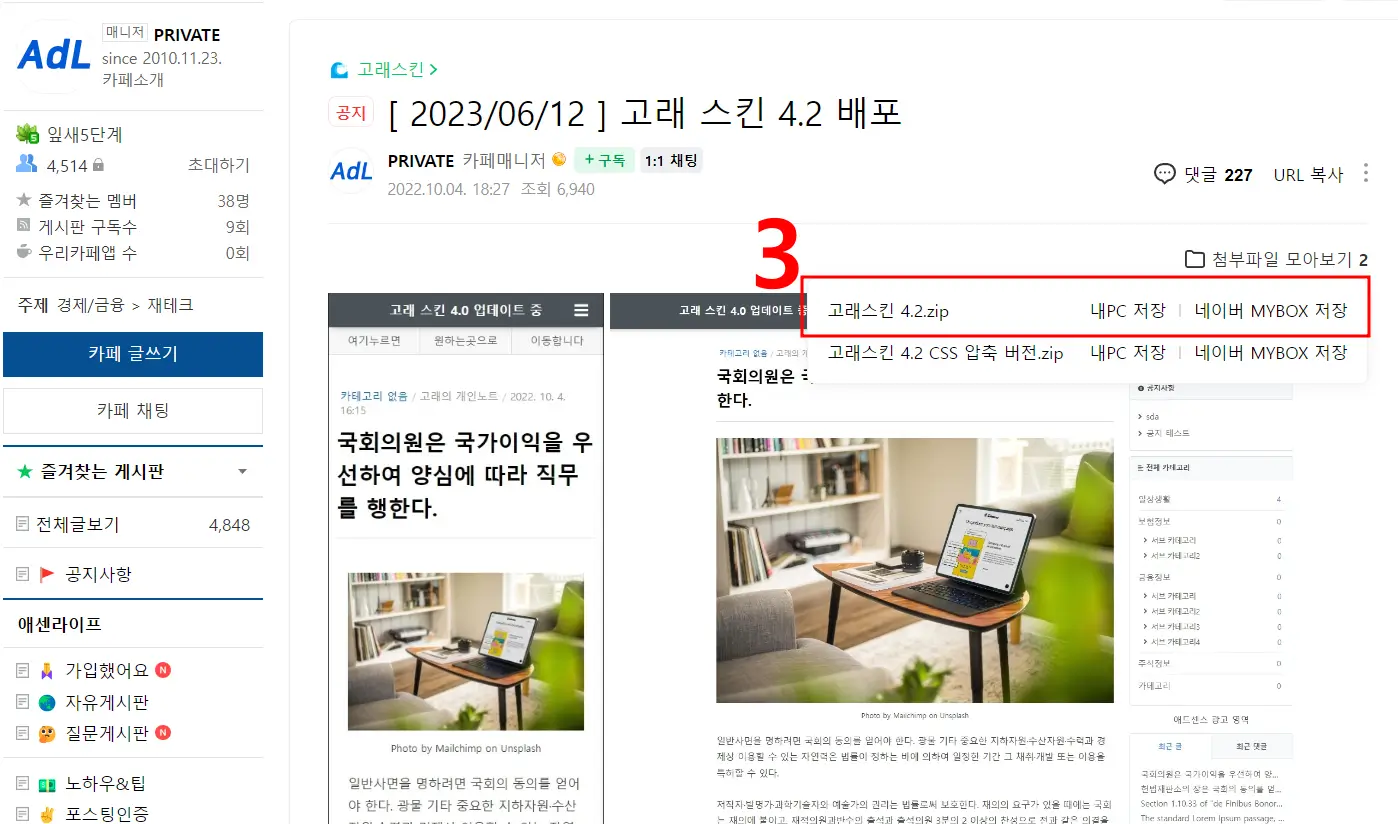
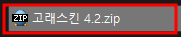
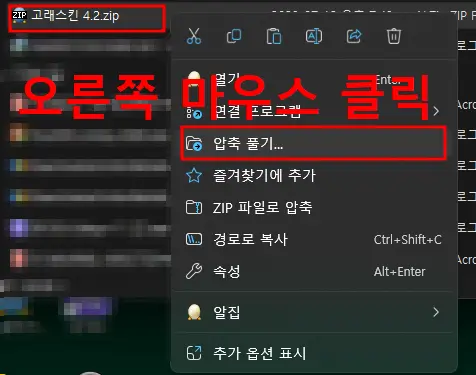
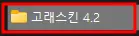
오른쪽 상단에 첨부파일 모아보기를 누르고 '고래스킨 4.2.zip' 파일을 다운로드 합니다. 다운로드가 완료되면 파일의 압축을 풀어줍니다.
고래스킨 티스토리 설치 방법
고래스킨을 이제 티스토리에 설치해봅시다.
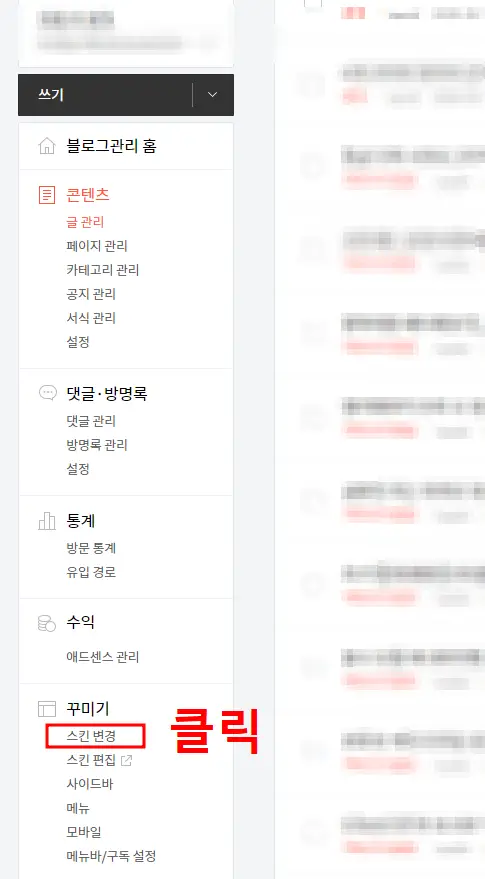
1. 티스토리 관리자 메뉴에서 '스킨변경' 탭을 누릅니다.
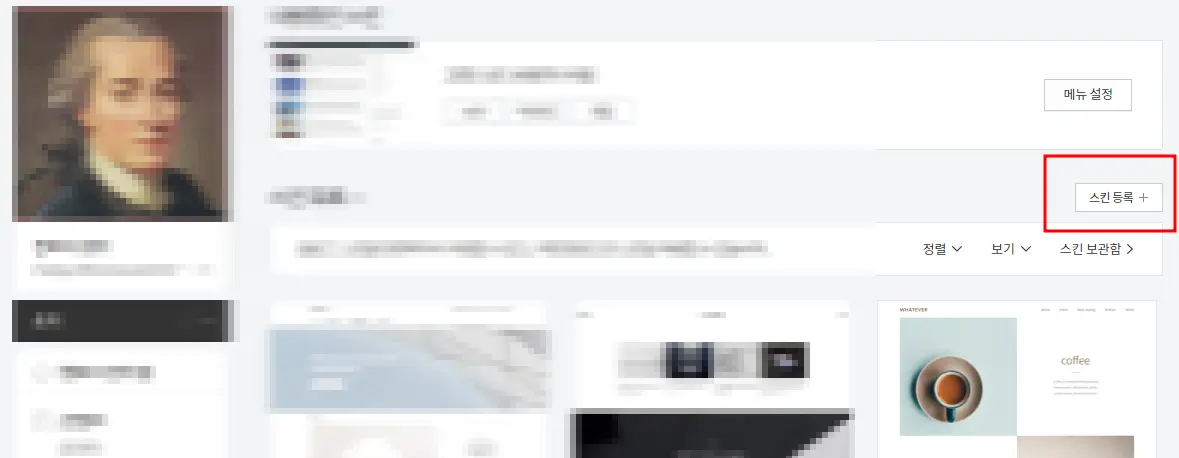
2. 오른쪽에 '스킨 등록+' 버튼을 누릅니다.
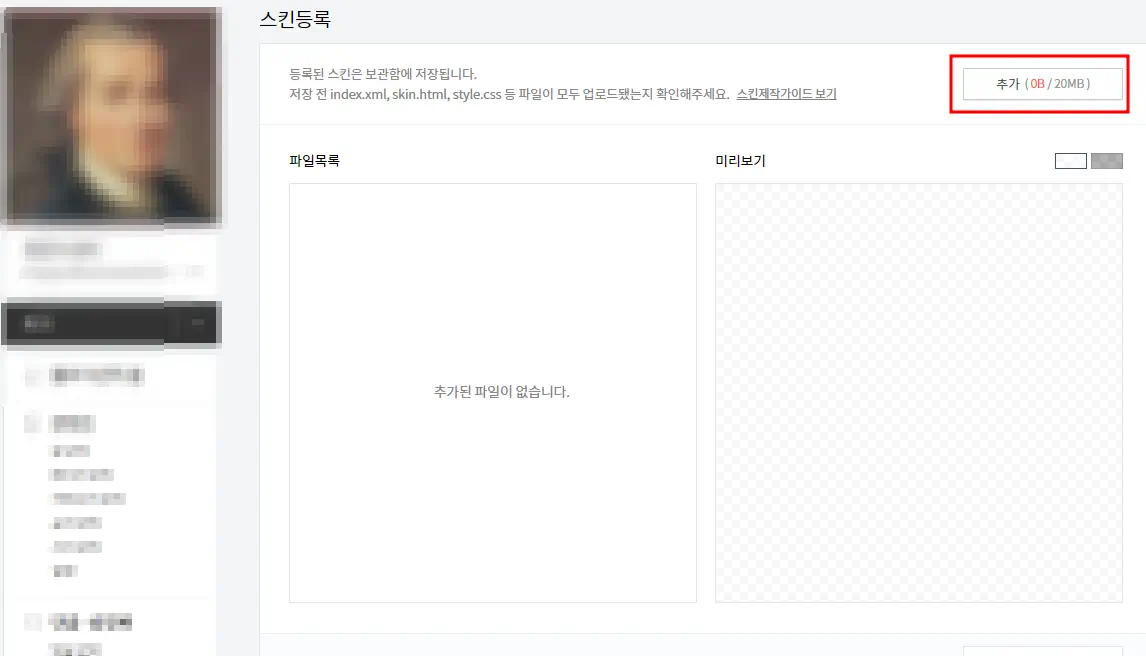
3. 오른쪽에 '추가' 버튼을 누릅니다.
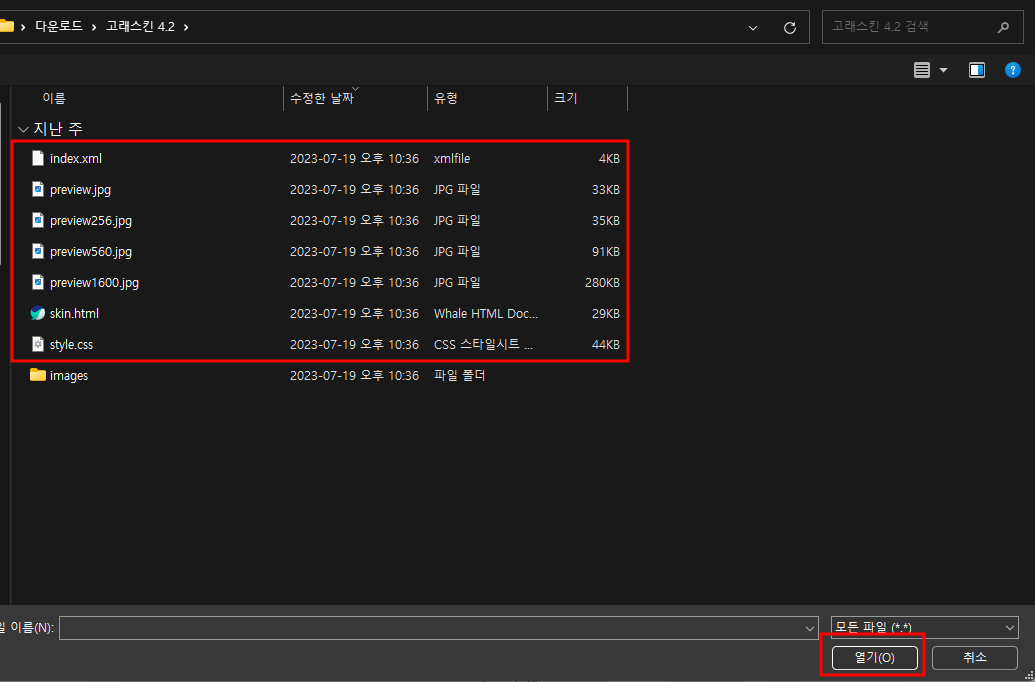
4. 아까 압축을 풀어 두었던 고래스킨 폴더에서 images 폴더를 제외한 나머지 파일을 전부 선택하여 '열기' 버튼을 누릅니다.
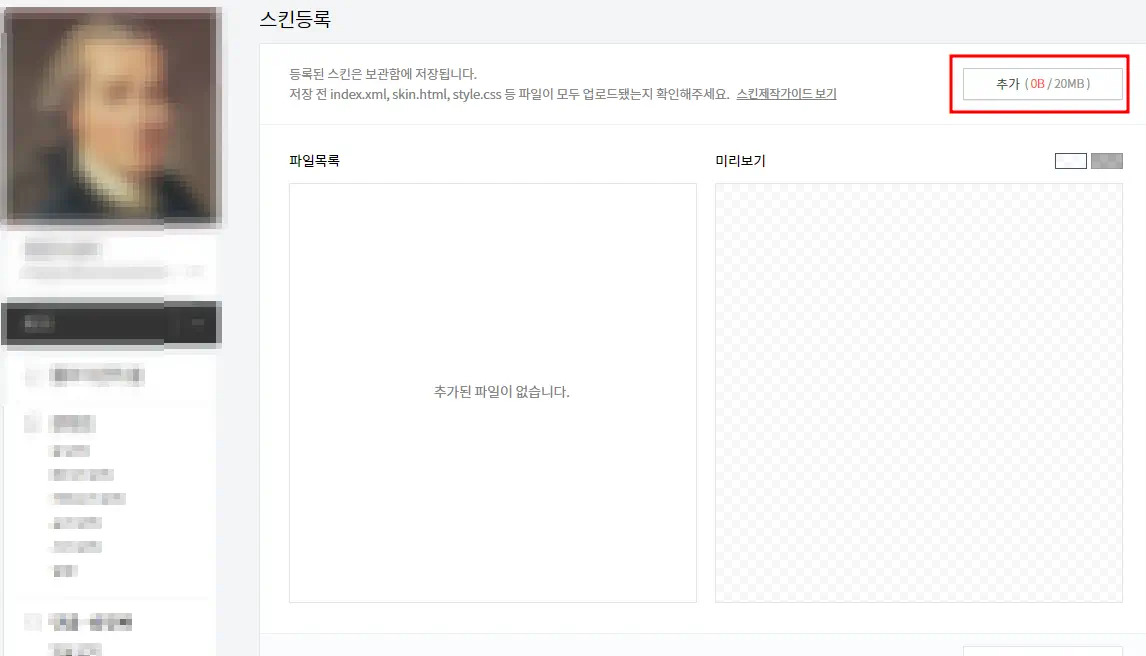
5. 앞선 파일이 추가되었다면 다시 '추가' 버튼을 누릅니다.
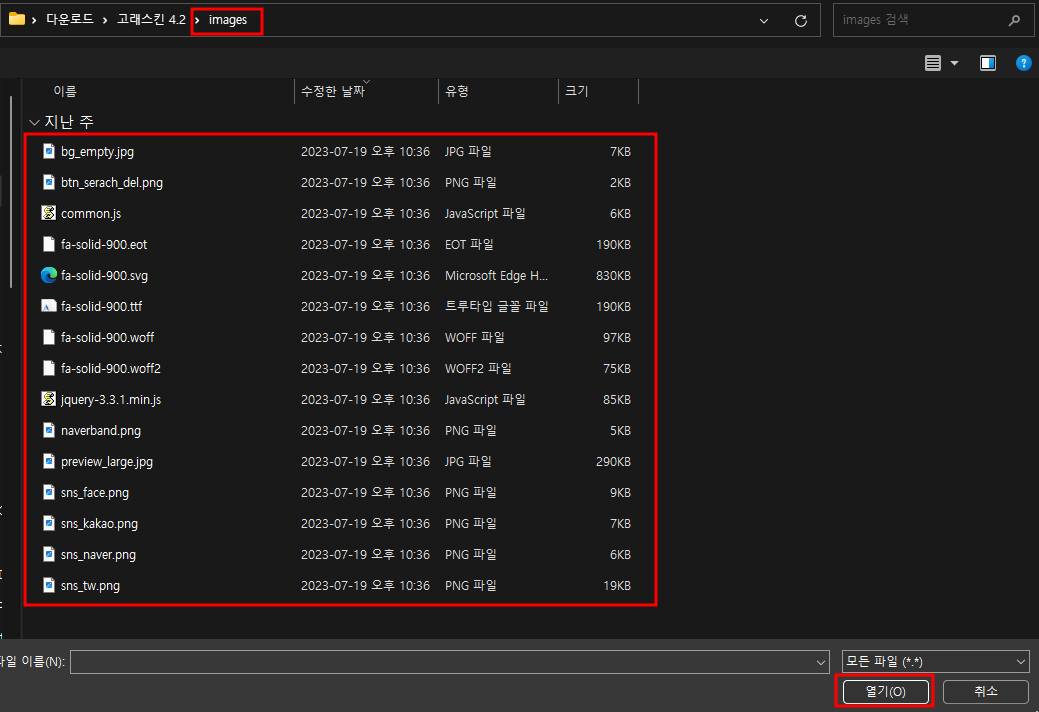
6. 남겨뒀던 images 폴더를 누르고 그 안에 있는 모든 파일을 드래그 선택하여 '열기'를 눌러줍니다.
(images 폴더 자체를 눌러서 드래그하면 그 안의 파일들이 업로드되지 않을 수 있으므로 반드시 폴더 안에 진입 후 직접 파일들을 업로드해줍니다.)
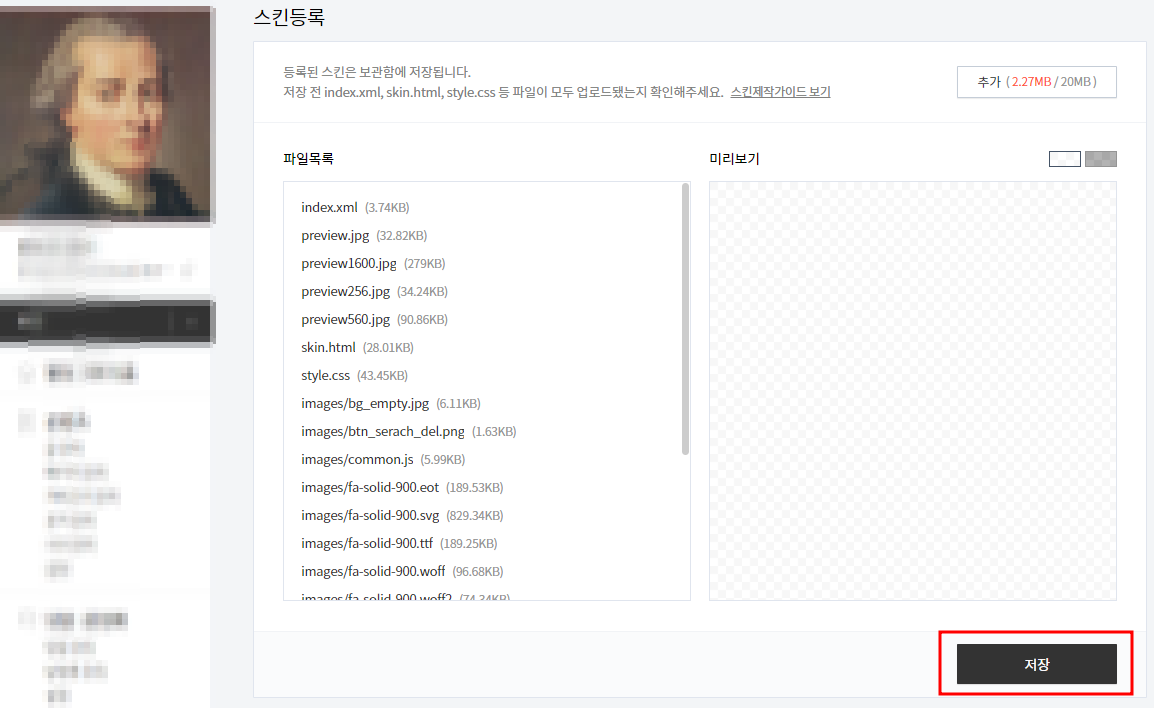
7. 모든 파일이 업로드 되었다면 '저장'을 누릅니다.
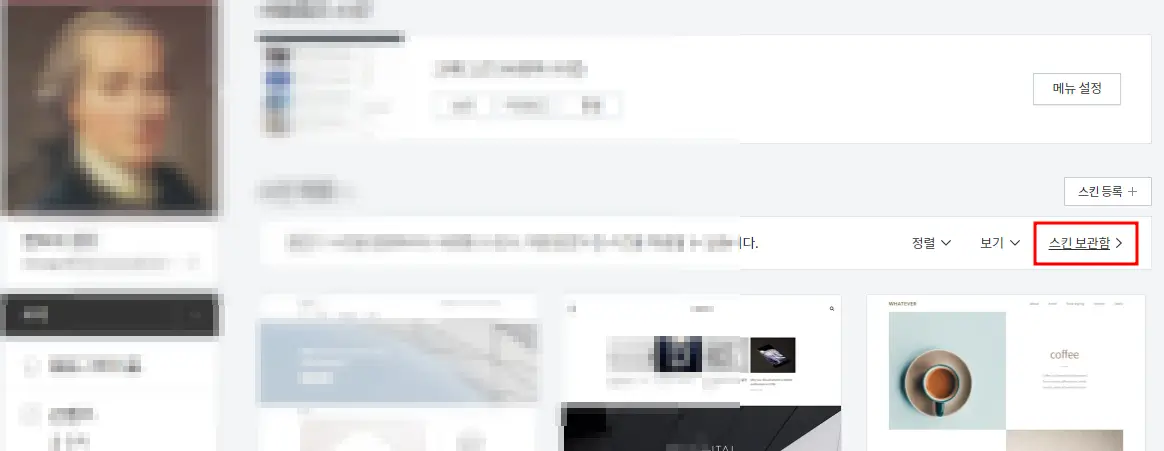
8. '스킨변경' 탭에서 '스킨 보관함'을 누릅니다.
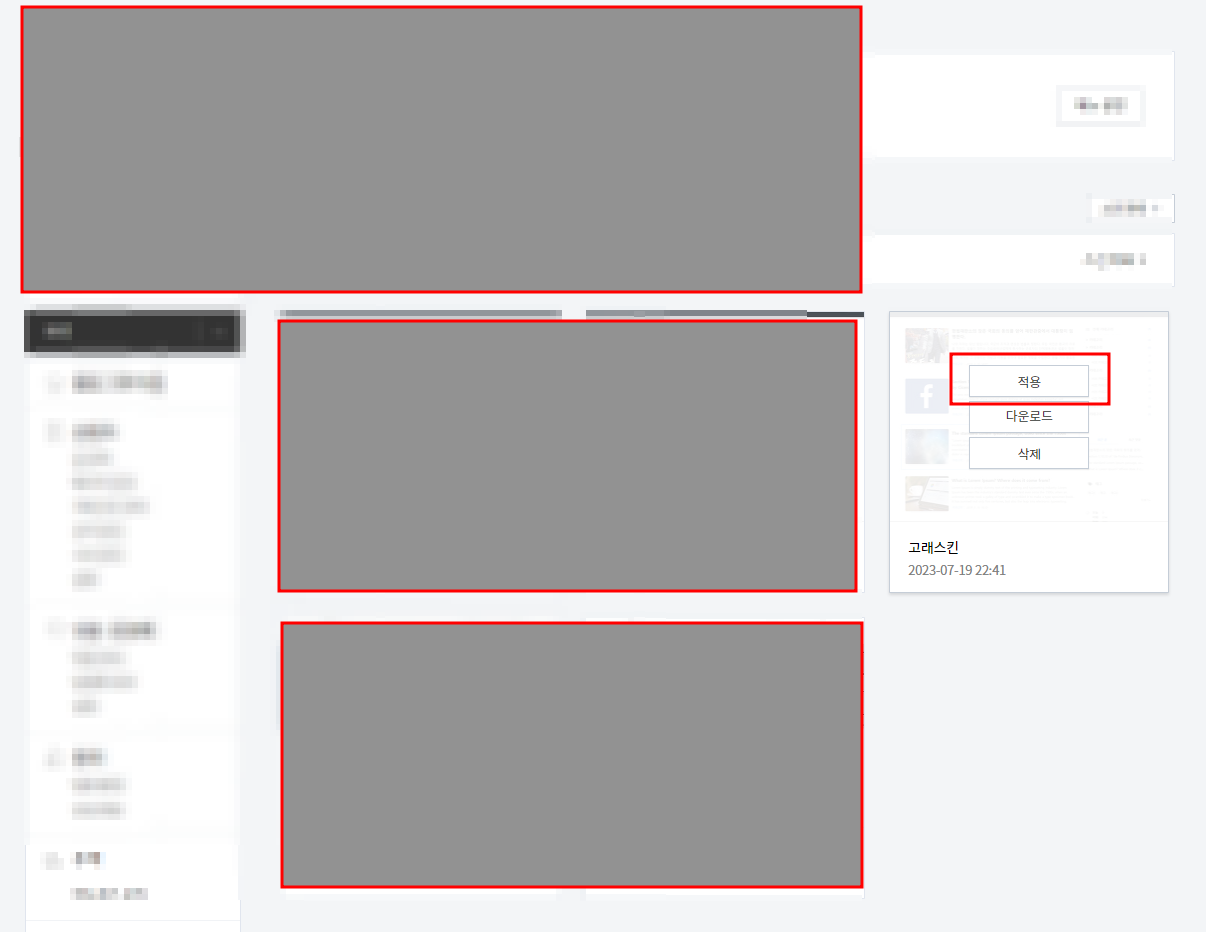
9. 고래스킨을 선택하여 '적용'을 눌러줍니다.
10. 본인 블로그에 들어가 스킨 적용이 잘 되었는 지 확인합니다.
맺음말
지금까지 고래스킨 다운로드와 설치 방법까지 알아보았습니다. 이 스킨는 구글 SEO에 최적화된 퀄리티를 제공하기 때문에 초보자분들이 입문용으로 사용하기 좋습니다. 다음에는 고래스킨에 필요한 스킨 편집방법이나 꿀팁에 대해서도 알아보도록 하겠습니다.
